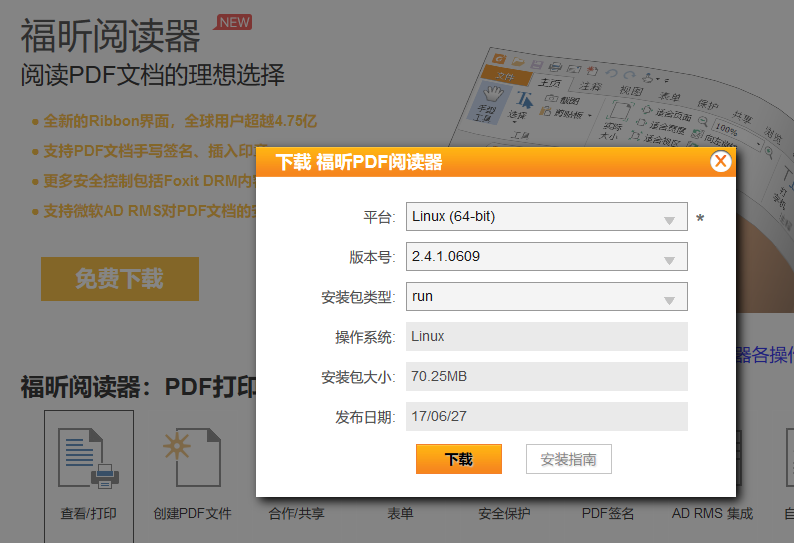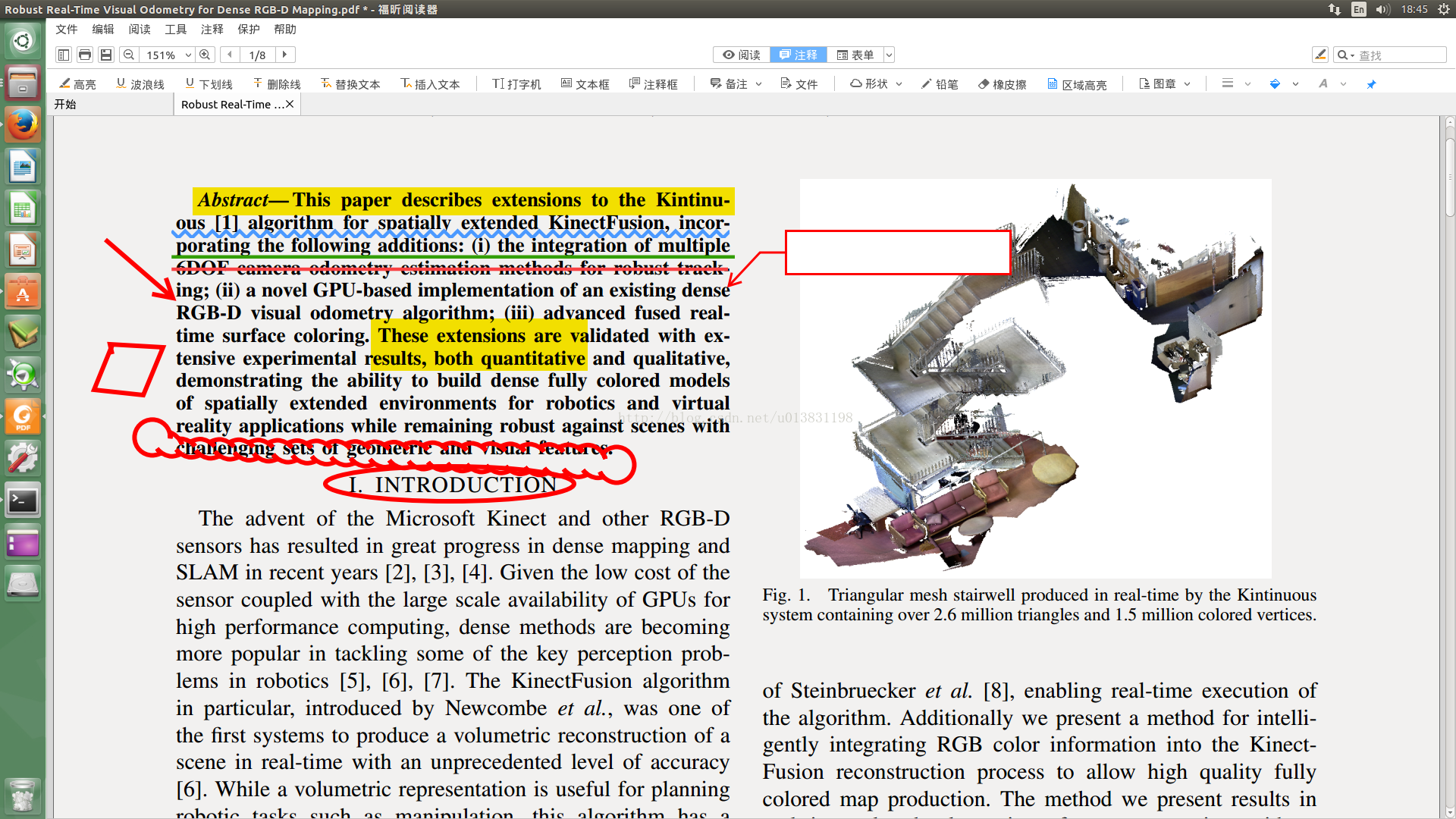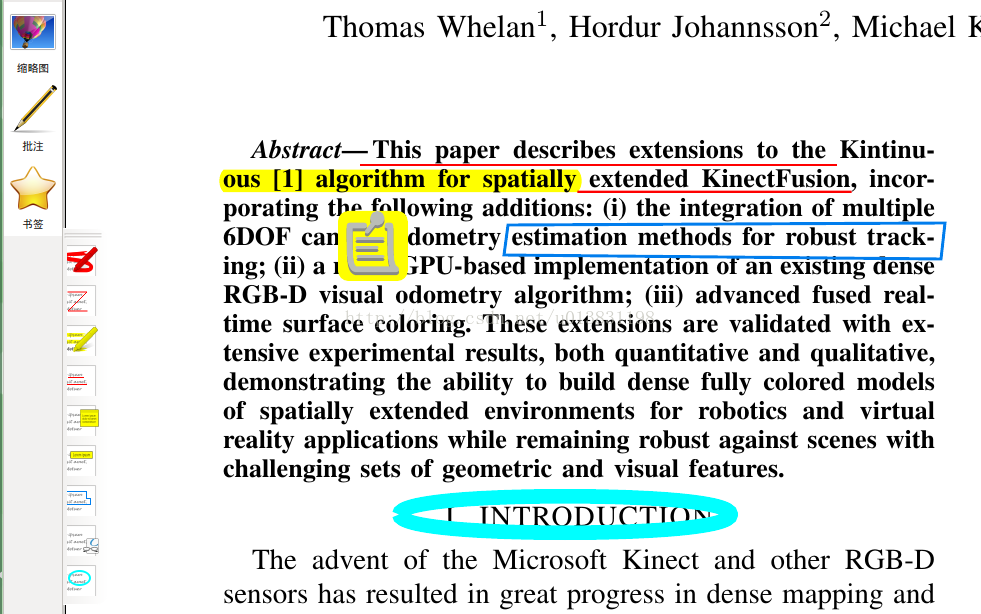经常在ubuntu系统下学习,读pdf文档,但是ubuntu自带的文档阅读器不能在文档里做标注。经过长时间亲身使用多个带标注功能的pdf阅读器,比较主流三个版本的pdf阅读器的优缺点,供大家选择使用。
1、福昕阅读器Linux版
Foxit Reader Linux新版加入了标注功能,不用费功夫折腾使用Windows版福昕阅读器了 。
1.1、下载
pdf阅读器下载 https://www.foxitsoftware.cn/products/reader/
下载页面如下图:
1.2、福昕阅读器Linux版安装
请参照以下步骤安装Foxit Reader(适用于Linux):
• 使用以下命令进入下载文件所在目录(以/tmp文件夹为例):
# cd /tmp
• 使用以下命令解压可执行文件:
# gzip -d 'FoxitReader_version_Setup.run.tar.gz'
• 使用以下命令对.tar文件进行解包:
# tar xvf 'FoxitReader_version_Setup.run.tar'
• 使用以下命令运行安装程序:
# ./'FoxitReader_version_Setup.run'
• 根据屏幕提示完成安装
福昕阅读器标注效果图如下:
优点:新版 Foxit Reader for Linux界面友好,功能强大,启动速度快,标注工具齐全且可以默认保持选取,能添加书签。
缺点:Linux版没找到取词开关选项,阅读英文文献时不能用词典取词。
2、okular
安装命令ctrl+alt+t 打开终端输入:
sudo apt-get install okular标注效果如下图:
优点:占用内存小,打开文档快
缺点:各个标注工具不能保持选择状态,每标注一次都要重新选取,真是要抓狂!
3、Adobe reader 9.55
Adobe reader 已经不提供Linux 版本的支持了,不能用apt-get或软件商店下载使用。
安装 Adobe reader,把AdbeRdr9.5.5-1_i386linux_enu.deb文件放到家目录下。
首先安装gdebi 工具
sudo apt-get install gdebi然后安装Adobe Reader 9.55
sudo gdebi AdbeRdr9.5.5-1_i386linux_enu.deb最后安装依赖库
sudo apt-get install libgtk2.0-0:i386 libnss3-1d:i386 libnspr4-0d:i386 lib32nss-mdns* libxml2:i386 libxslt1.1:i386 libstdc++6:i386
Adobe Reader 标注效果图如下:
优点:经典pdf阅读器,符合windows操作习惯,标注工具齐全且可以默认保持选取。
缺点:启动打开文档较慢,锁定了pdf文档的标注功能,要想在Linux下标注必须用windows下Adobe Acrobat 将pdf转换保存为Reader扩展的文件,比较麻烦。不能添加书签。
4、总结推荐
综合以上版本pdf阅读器的优缺点,功能齐全且强大的是福昕阅读器(Foxit Reader)Linux版,新版中加入了标注功能,不用折腾使用Windows版的福昕阅读器了。
需要经常阅读和标注文档的童鞋们推荐福昕阅读器(Foxit Reader) Linux版!